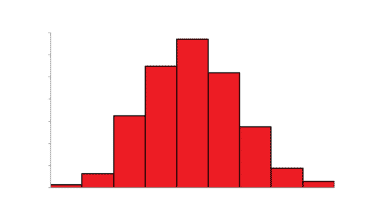Joshua est étudiant diplômé à l’USF. Il s’intéresse à la technologie d’entreprise, à l’analyse, à la finance et au lean six sigma.

Cette carte du complément Bing Maps peut être associée à un tableau pour afficher les emplacements et les attributs de ces emplacements.
Créé par Joshua Crowder
Le complément Bing Maps peut être utilisé pour afficher des emplacements sur une carte avec les attributs correspondants qui décrivent ces emplacements. De plus, les emplacements peuvent être distingués visuellement par leurs attributs numériques avec différentes tailles de marqueurs d’emplacement.
Par exemple, si vous avez une entreprise dans trois pays différents, vous pouvez facilement créer une carte Bing dans Excel pour tracer un marqueur pour chaque emplacement où les tailles des marqueurs s’afficheront dans différentes tailles. Les différentes tailles peuvent être basées sur les revenus ou sur un autre chiffre numérique pour montrer comment chaque emplacement diffère de l’autre.
Ensuite, nous verrons les étapes utilisées pour insérer une carte Bing dans une feuille de calcul Excel.
Insérer la carte
Pour insérer une carte Bing, cliquez d’abord sur l’onglet d’insertion, puis cliquez sur le bouton du complément Bing Maps dans la section des compléments du ruban. Le bouton est difficile à manquer car il ressemble au logo Bing.

Si votre version de Microsoft Excel ne dispose pas du complément Bing Maps, recherchez la section des compléments sous l’onglet Insertion et cliquez sur le bouton « Obtenir les compléments ». Utilisez la barre de recherche pour rechercher Bing. Ici, vous pourrez télécharger l’application.
Créé par Joshua Crowder
Activer la carte en faisant confiance au complément
Cliquez sur le bouton « Faire confiance à ce complément » pour faire apparaître la carte.

Microsoft vous fait faire confiance au complément Bing Maps pour vous assurer que vous comprenez que vos données ne sont pas privées. N’oubliez pas que le complément Bing Maps a accès à tout contenu du classeur dans lequel il s’exécute.
Créé par Joshua Crowder
Vous trouverez ci-dessous ce que vous devriez voir après avoir fait confiance au complément. Pour rendre le complément utile, des données doivent être ajoutées à la carte. Sinon, la carte n’aura pas de marqueurs d’emplacement ou de fonctionnalité.

Créé par Joshua Crowder
Ajout de données de localisation à la carte
Généralement, vous disposez de deux options principales pour afficher vos données sur votre Bing Map.
Vous voudrez peut-être afficher uniquement des données catégorielles. Dans ce cas, les emplacements seraient les seules données à afficher sur la carte avec un marqueur.
Dans un autre cas, vous pouvez avoir des données catégorielles et numériques. Par exemple, afficher les emplacements de l’entreprise et les revenus de chaque emplacement représenterait ce scénario.
Faites défiler pour continuer
Une fois que vous avez ajouté des emplacements à une colonne dans Excel et des données numériques liées à ces emplacements dans une colonne à droite, vous pouvez sélectionner cette plage de données et cliquer sur l’icône d’emplacement sur la carte Bing. Cela enregistrera les données sur la carte Bing.
Vous trouverez ci-dessous une illustration de la configuration de vos colonnes et de l’emplacement de l’icône d’emplacement. Si vous souhaitez uniquement afficher les informations catégorielles, sélectionnez uniquement la colonne de localisation.

La carte Bing fonctionne mieux lorsqu’elle est utilisée avec des données qui doivent afficher des emplacements. Les emplacements peuvent être déterminés par code postal, ville, région ou même par pays. La carte peut être utilisée pour marquer des emplacements dans n’importe quel pays du monde.
Créé par Joshua Crowder
Ajout de plusieurs données numériques
Vous pouvez ajouter plusieurs éléments de données numériques. L’ajout de plusieurs colonnes de données numériques à votre tableau peut permettre à votre utilisateur Bing Maps d’examiner les données avec plus de dimensions.

Exemple d’une variable catégorielle et de plusieurs variables numériques
Créé par Joshua Crowder
Création de filtres d’emplacement
Il existe une fonctionnalité qui vous permet de filtrer les vues spécifiques en limitant le nombre d’emplacements qui seront tracés sur la carte. Cette fonctionnalité peut être ouverte en cliquant sur l’icône de filtre dans la barre d’outils de la carte.

Paramètres de filtre
Créé par Joshua Crowder
Paramètres de la carte Bing
Utilisez les paramètres Bing Maps pour créer une apparence de carte qui convient le mieux à votre public. Les paramètres pouvant être modifiés incluent :
- Type de dossier
- Type d’affichage des points de données
- Légende facultative
- Couleur des marqueurs

Paramètres de la carte Bing
Créé par Joshua Crowder
Augmenter la taille et le zoom de la carte
Enfin, vous pouvez modifier la taille de la carte en faisant glisser les coins de la carte vers l’intérieur ou vers l’extérieur. Le grossissement de la carte peut également être modifié à l’aide des boutons de zoom.

Modification du zoom et de la taille de la carte
Créé par Joshua Crowder
Ce contenu est exact et fidèle au meilleur de la connaissance de l’auteur et ne vise pas à remplacer les conseils formels et individualisés d’un professionnel qualifié.
© 2020 Josué Crowder